步骤:
1、鼠标右键任务栏,选择设置,如图所示:
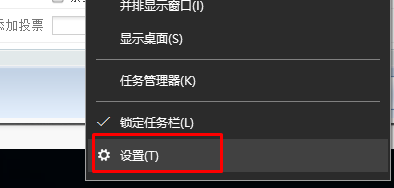
win10开启预览功能的方法图一
2、在任务栏选项种,勾选“当你将鼠标移动到任务栏末端的“显示桌面”按钮时,使用“快速”预览桌面,然后点击确定,如图所示:
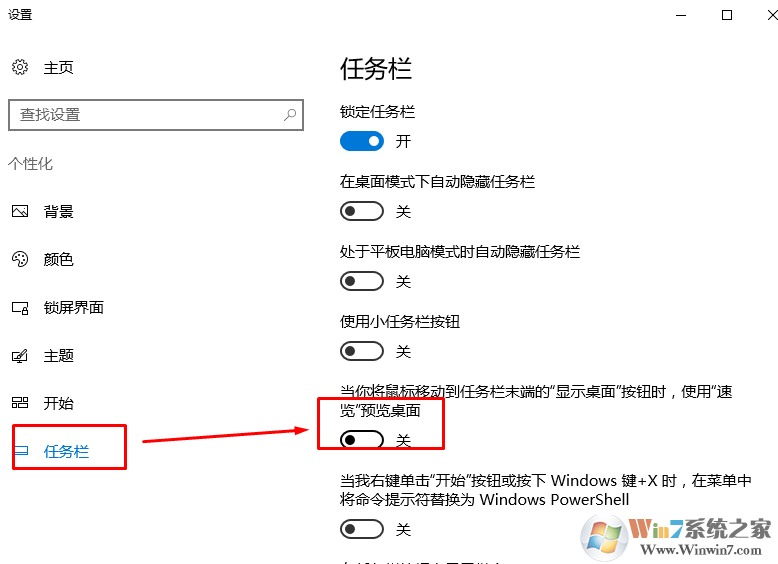
win10开启预览功能的方法图二
3、以上就是win10预览功能开启的操作步骤,有需要的用户可以参考文中方法进行尝试,希望今天的分享对大家有所帮助。
总结:以上就是win10系统开启预览功能的解决方法了,希望对大家有帮助。
总结:以上就是win10系统开启预览功能的解决方法了,希望对大家有帮助。
分享到:

